seafile是一个开源、专业、可靠的云存储平台,可以轻松解决文件集中存储、共享和跨平台访问等问题,除了一般网盘所提供的云存储以及共享功能外,软件还提供消息通信、群组讨论等辅助功能,帮助更好的围绕文件展开协同工作。这里小编为大家带来的是seafile桌面同步客户端,支持跨平台文件同步,支持同步远程资料库到本地,同步本地文件夹到远程服务器,设置同步间隔等操作,并且数万小文件可在1分钟内完成同步,软件安装成功之后,按提示输入服务器地址和用户名、密码即可通过桌面客户端登录到服务器上,欢迎免费下载体验。

软件特点
1、跨平台文件同步
Seafile 以资料库的形式组织文件。每个资料库都可同步到任何桌面电脑, 包括 Windows, Mac 和 Linux。用户也可以选择性地同步一个目录。未同步的文件可通过“云文件浏览器”访问。Seafile 在文件同步方面性能极佳,数万小文件可在1分钟内完成同步。
2、移动端文件访问
文件可通过 Seafile 移动端来访问。
支持 Android 和 iOS。
缓存文件可在无网络的环境中使用。用户也可通过移动端来备份照片和通讯录。
3、挂载盘客户端:不用同步即可像本地磁盘一样访问云端文件。
直接通过本地 S 盘来访问云端文件,不占用本地存储。为电脑提供服务器的海量存储空间。同操作系统无缝集成,还可以离线修改文件。
4、Wiki 与知识管理
Seafile 将网盘和 Wiki 的功能有机地结合在一起。用户可以通过“分栏模式”以类似 Wiki 的方式来管理资料库,基于 Markdown 格式以所见即所得>的方式编辑 Wiki 文档。可以将任意格式的文件与 Wiki 文档在资料库中统一管理,不受传统 Wiki 附件大小的限制。同时 Seafile 还提供了全文检索、文件标签、评审、相关文档等>知识管理功能。用户还可以将一个资料库对外发布,作为公开的 Wiki 来使用。
5、文件版本管理和资料库镜像
Seafile 保存文件的历史并为资料库创建镜像。用户可以很方便的还原一个文件或目录到旧的版本。镜像功能可以帮助您抵御勒索软件的攻击。Seafile 使用在去重存储技术,可以高效的保存文件的所有历史。
6、文件锁定
Seafile 支持文件锁定,防止文件的并发编辑和冲突文件的产生。用户可在 Web 界面和客户端锁定文件。Office 文件在打开时将自动被锁定。
7、在线编辑和协同编辑
Seafile 支持通过集成 Office Online Server 或者 Collabora Online server 实现 Office 文件的在线协同编辑 (包括 docx/pptx/xlsx 格式)。Seafile 也提供视频,音频,PDF, 图片和文本文件的预览。
8、审计日志
Seafile 保存以下的日志来便于你监控文件的使用
登录日志: 用户的登录日志
流量日志: 记录每个用户通过共享外链产生的流量
访问日志: 记录通过 Web 界面,API 客户端的文件的访问
编辑日志: 文件编辑/修改日志
权限日志: 记录访问权限的修改
9、文件共享和权限控制
资料库和目录可以以只读或读写的权限共享给用户和群组。在已共享的目录中可以给一个子目录设置更细粒度的权限。 文件也可通过共享外链共享给 外部用户。 共享外链可用密码保护,并支持设置过期日期。
10、安全和加密
Seafile 支持端到端的加密技术来保护你的数据安全。 Seafile 也包含了以下的安全特性:
两步验证
服务器端数据加密
所有的数据传输使用 HTTPS/TLS 协议
远程删除
文件病毒扫描
通过外链上传的文件提供即时病毒扫描
11、用户管理和统一登录
Seafile 支持基于角色的用户管理。你可以定义不同的角色,并赋予每个角色不同的功能。比如你可以定义访客角色,并定义访客不能创建资料库和创建共享链接。
Seafile 支持 LDAP/AD 集成。用户可以通过邮箱或者 Windows 用户名来登录。AD 中的群组也可以同步到 Seafile 中。
12、备份和数据恢复
Seafile 支持定期的数据备份 (通过 mysqldump 和 rsync). Seafile 也支持运行一台备份服务器,将主服务器上的数据实时备份到备份服务器上。
Seafile 包含 seaf-fsck 工具来帮助管理员来检查和移除损坏的数据。fsck 工具也支持在没有数据库的情况下导出原始文件。
13、集成
Seafile 包含 WebDAV 接口。你可以通过该接口和其他移动应用集成。
Seafile 也包含 HTTP 的 REST API 来和第三方应用整合。
seafile桌面同步客户端简单使用说明
1、打开seafile,添加帐号
在你的私有 Seafile 服务器或者我们的公共服务器上添加一个帐号:
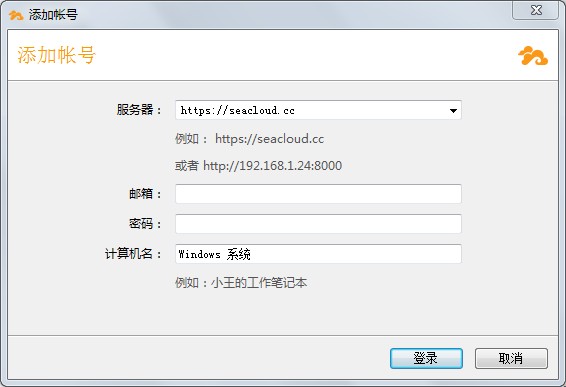
6、和服务器同步数据
点击“同步该资料库”按钮将该资料库与本地文件夹同步。

往该资料库中添加文件。它们将会被自动同步到云平台。
7、用非同步方式查看云端文件
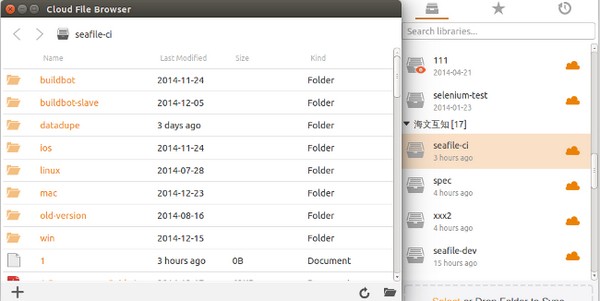
在一些场合下,你希望在不同步文件的情况下直接编辑服务器上文件。Seafile 客户端为此提供了“云端文件浏览器”。双击尚未同步到本地的资料库,即可打开云端文件浏览器,对云端的文件进行操作。
seafile如何同步资料库到本地
同步远程资料库到本地
1、在客户端打开资料库列表,右键点击某一资料库,在弹出菜单中选择“同步该资料库”, 即可同步远程资料库到本地。
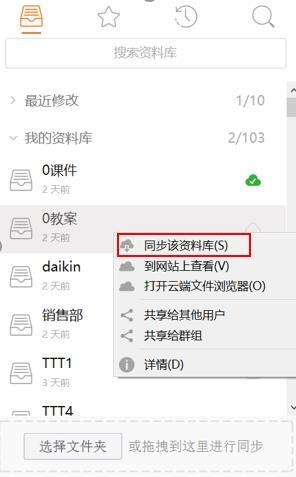
2、点击“同步该资料库”后有两种方式可以选择,第一种,你可以在弹框中选择一个目录, Seafile 将在这个目录下创建一个新的文件夹,这个文件夹的名字就是你将要同步的资料库的名称。
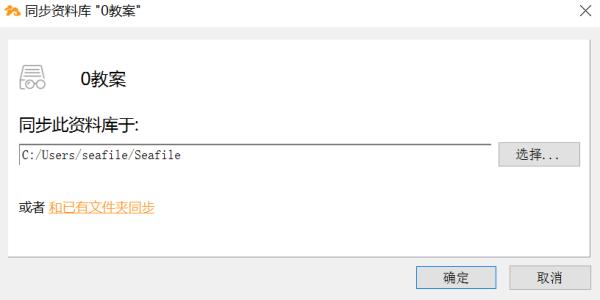
3、第二种,你可以将资料库同步到你本地的一个已经存在的文件夹。同步之后,本地文件夹和资料库中的文件将自动合并,本地文件夹和资料库中的文件不会被覆盖或者丢失。如果本地文件夹和资料库中,有文件名和文件格式都相同但是内容不同的文件,合并时将产生冲突文件。冲突文件的名称以作者的电子邮件地址和当前时间结尾,例如 test.txt(SFConflict name@example.com 2017-12-25-11-30-28)。
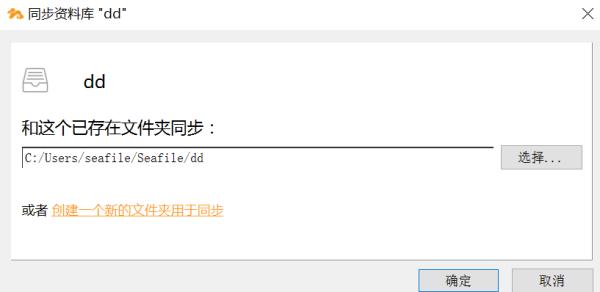
4、无论用哪种方式进行同步,点击“确定”之后,开始同步资料库。同步完成之后,资料库右边图标变为绿色,而未同步的资料库图标仍为橙色。

更新日志
v9.0.6版本
1、修复主窗口中的同步错误图标
2、下载时更好地处理文件名大小写冲突(不要下载大小写冲突的文件)
3、改进云文件浏览器中的冲突处理
4、在主窗口中添加排序库功能
5、使用SOCKS5代理时支持用户名和密码
6、创建加密库时至少需要版本2加密协议
7、从通知服务器收到解锁事件时更改本地文件权限
其它版本下载
-
查看详情
seafile挂载盘客户端 v3.0.10官方版
 117.89M
117.89M
- 文件共享工具
- 电脑网盘软件
-
 更多 (41个) >>文件共享软件大全 办公的时候经常要与同事共享一些文件或者资料,有些文件本身容量比较大,如果用u盘来传输会需要花很长的时间。那这时候就需要文件共享软件了,那电脑文件共享软件有哪些?这里小编就给大家推荐一些文件共享软件,包括了百度网盘、阿里云盘、123云盘等等,这些文件共享软件可以帮助用户传输文件不再需要通过U盘,不会占用本地的内存资源,文件传输更加稳定高效,还能帮助机构和个人更好地组织和管理文件,有需要的用户快来下载看看吧。
更多 (41个) >>文件共享软件大全 办公的时候经常要与同事共享一些文件或者资料,有些文件本身容量比较大,如果用u盘来传输会需要花很长的时间。那这时候就需要文件共享软件了,那电脑文件共享软件有哪些?这里小编就给大家推荐一些文件共享软件,包括了百度网盘、阿里云盘、123云盘等等,这些文件共享软件可以帮助用户传输文件不再需要通过U盘,不会占用本地的内存资源,文件传输更加稳定高效,还能帮助机构和个人更好地组织和管理文件,有需要的用户快来下载看看吧。 -
-

360安全云盘电脑版 112.76M
查看/简体中文v4.0.1.1365官方版 -

夸克网盘电脑版 124.24M
查看/简体中文v3.19.0官方版 -
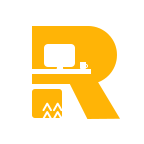
润工作电脑版 265.61M
查看/简体中文v7.18 -

百度网盘电脑版 393.78M
查看/简体中文v7.54.0.103官方版 -

联通云盘电脑客户端 157.44M
查看/简体中文v2.6.6 -

123云盘pc客户端 105.1M
查看/简体中文v2.3.4 -

send anywhere电脑版 97.3M
查看/多国语言[中文]v24.3.80853官方版 -

uc网盘电脑版 104.1M
查看/简体中文v1.8.7 -

阿里云盘电脑版 138.92M
查看/简体中文v6.8.6官方版 -

Morro Connect文件共享软件 124.11M
查看/简体中文v5.9 -
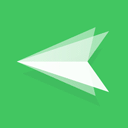
airdroid电脑版 48.39M
查看/简体中文v3.8.0.4官方pc版 -

OnionShare(匿名共享工具) 130.23M
查看/英文v2.6.3 -

腾讯微云电脑版 166.58M
查看/简体中文v5.2.1498 -

讯飞文档电脑版 80.09M
查看/简体中文v2.1.1145官方版 -

天翼云盘电脑版 196.47M
查看/简体中文v7.1.6官方版 -

天翼企业云盘电脑版 171.25M
查看/简体中文v4.3.3官方版
-
发表评论
0条评论软件排行榜
热门推荐
 中国移动云盘电脑版 v8.3.1官方版121.97M / 简体中文
中国移动云盘电脑版 v8.3.1官方版121.97M / 简体中文 LANDrop(局域网文件传输软件) v2.7.281.44M / 简体中文
LANDrop(局域网文件传输软件) v2.7.281.44M / 简体中文 Fopnu(p2p文件传输软件) v1.67官方版19.41M / 英文
Fopnu(p2p文件传输软件) v1.67官方版19.41M / 英文 frostwire(p2p文件共享软件) v6.13.2中文版1.96M / 多国语言[中文]
frostwire(p2p文件共享软件) v6.13.2中文版1.96M / 多国语言[中文] 联想设置无线共享工具 v2.88.1官方版322K / 简体中文
联想设置无线共享工具 v2.88.1官方版322K / 简体中文 喔喔兔局域网一键共享软件(局域网共享软件) v1.0绿色版279K / 简体中文
喔喔兔局域网一键共享软件(局域网共享软件) v1.0绿色版279K / 简体中文 迅雷局域网共享工具 v1.4附使用教程3.11M / 简体中文
迅雷局域网共享工具 v1.4附使用教程3.11M / 简体中文 wifi共享大师win10版 v3.0.1.0官方版11.77M / 简体中文
wifi共享大师win10版 v3.0.1.0官方版11.77M / 简体中文






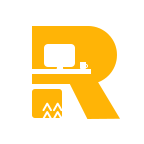







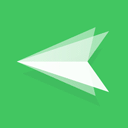









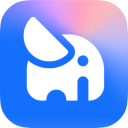





 中国移动云盘电脑版 v8.3.1官方版
中国移动云盘电脑版 v8.3.1官方版 LANDrop(局域网文件传输软件) v2.7.2
LANDrop(局域网文件传输软件) v2.7.2 Fopnu(p2p文件传输软件) v1.67官方版
Fopnu(p2p文件传输软件) v1.67官方版 frostwire(p2p文件共享软件) v6.13.2中文版
frostwire(p2p文件共享软件) v6.13.2中文版 联想设置无线共享工具 v2.88.1官方版
联想设置无线共享工具 v2.88.1官方版 喔喔兔局域网一键共享软件(局域网共享软件) v1.0绿色版
喔喔兔局域网一键共享软件(局域网共享软件) v1.0绿色版 迅雷局域网共享工具 v1.4附使用教程
迅雷局域网共享工具 v1.4附使用教程 wifi共享大师win10版 v3.0.1.0官方版
wifi共享大师win10版 v3.0.1.0官方版 赣公网安备36010602000168号,版权投诉请发邮件到ddooocom#126.com(请将#换成@),我们会尽快处理
赣公网安备36010602000168号,版权投诉请发邮件到ddooocom#126.com(请将#换成@),我们会尽快处理